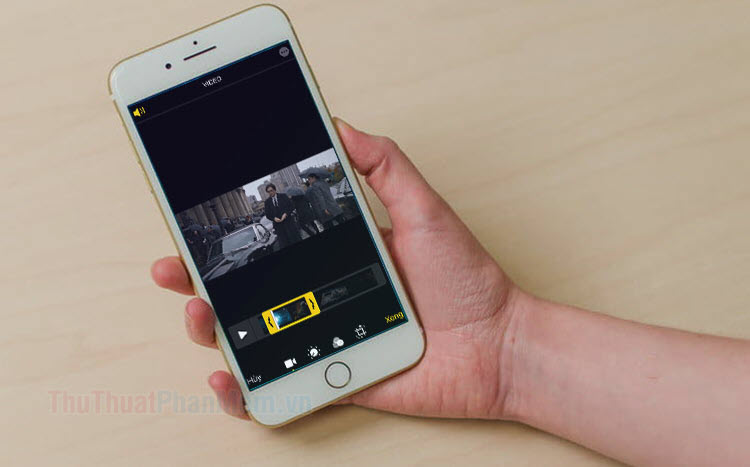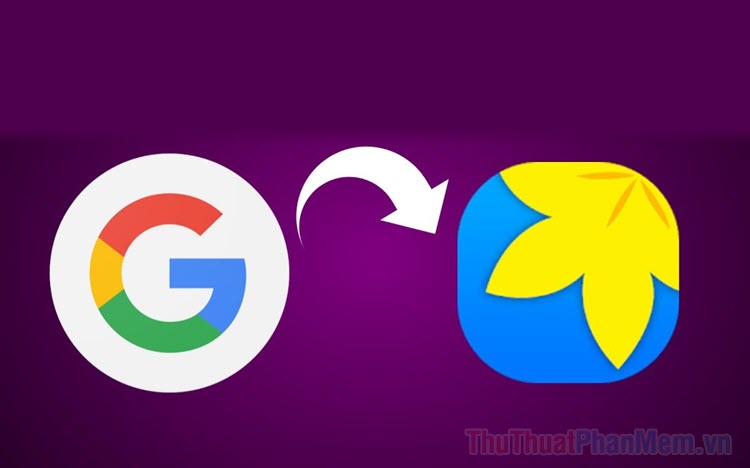Cách ghép ảnh trên điện thoai cực đẹp
Các bạn đang muốn ghép ảnh trên điện thoại, nhưng các bạn lại chưa biết cách ghép ảnh trên điện thoại như thế nào? Vậy mời các bạn hãy cùng tham khảo bài viết dưới đây để biết cách ghép ảnh trên điện thoại cực đẹp nhé.

Hiện nay có rất nhiều ứng dụng hỗ trợ các bạn ghép ảnh trên điện thoại đẹp và nhanh chóng như Fotor, Layout from Instagram, Photo Wonder, Photo Collage Pro, ... Dưới đây bài viết sẽ hướng dẫn các bạn cách ghép ảnh trên điện thoại cực đẹp sử dụng ứng dụng ghép ảnh trên điện thoại Fotor.
Bước 1: Tải ứng dụng Fotor
- Hệ điều hành iOS: https://itunes.apple.com/us/app/fotor-photo-editor-collage/id440159265?mt=8
- Hệ điều hành Android: https://play.google.com/store/apps/details?id=com.everimaging.photoeffectstudio&hl=vi
Bước 2: Sau khi tải ứng dụng xong, các bạn mở giao diện của ứng dụng, trên giao diện chính các bạn sẽ thấy có 3 phần: Máy ảnh, Chỉnh sửa, Ghép ảnh. Các bạn chọn Ghép ảnh để bắt đầu ghép ảnh bằng Fotor.
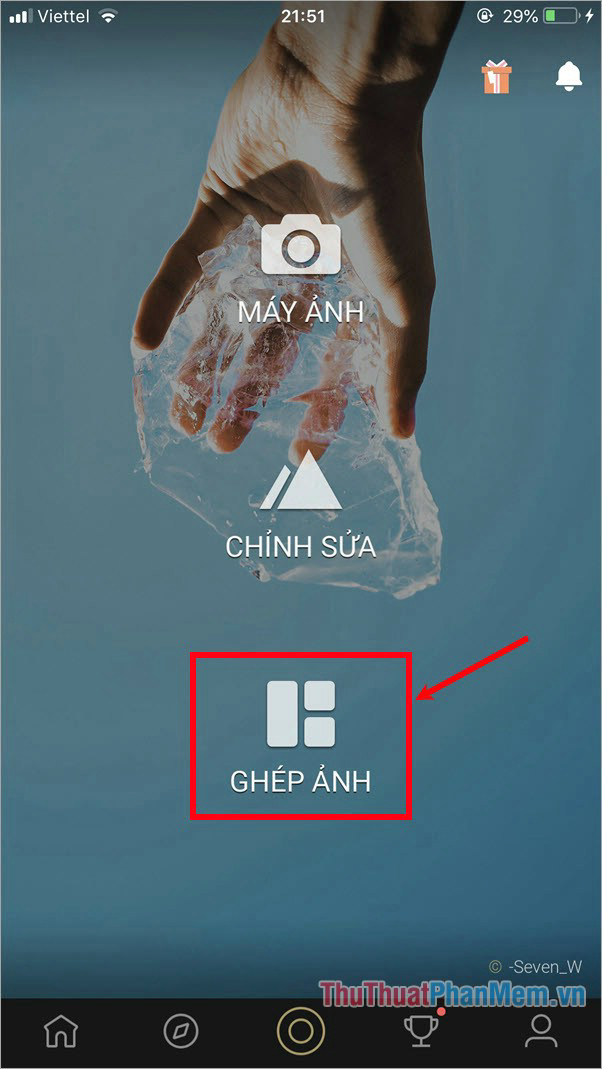
Bước 3: Tiếp theo các bạn sẽ đến giao diện chọn kiểu ghép ảnh mà bạn muốn, Fotor cung cấp cả các kiểu ghép hình cổ điển và các kiểu ghép hình nghệ thuật.
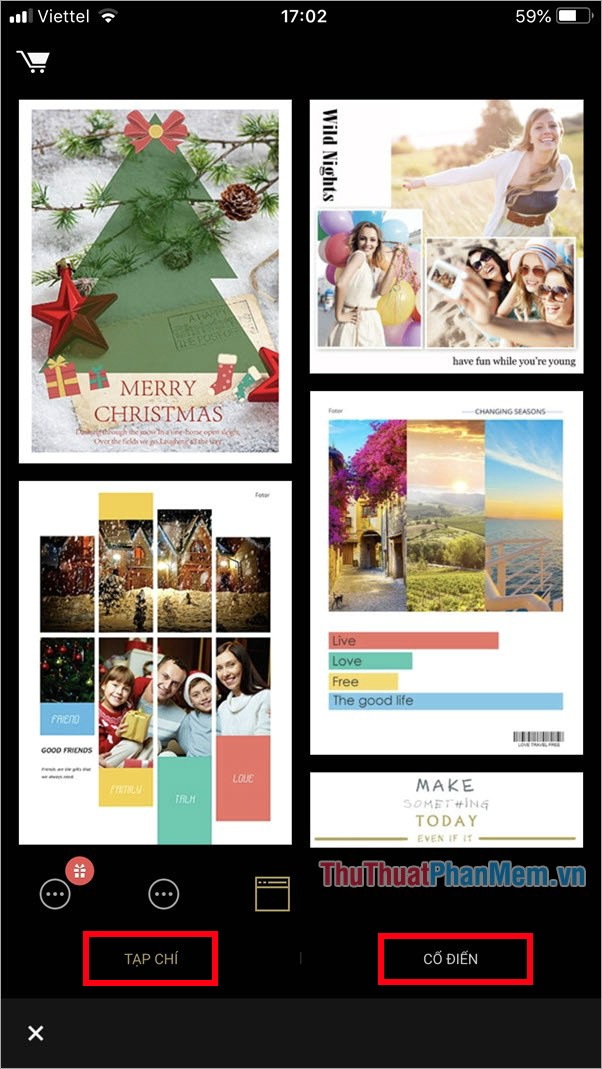
1. Ghép hình kiểu cổ điển
Trên giao diện các bạn chọn Cổ điển, tại đây các bạn chọn số lượng hình ảnh trong ảnh ghép và kiểu sắp xếp hình ảnh mà bạn muốn.
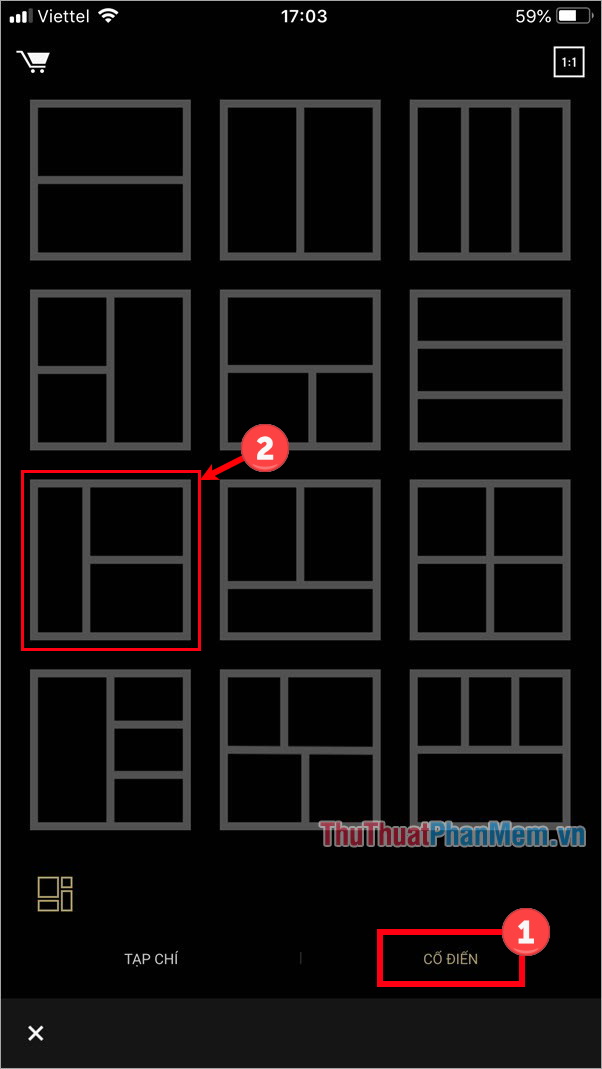
Sau khi bạn chọn xong sẽ được chuyển sang giao diện chọn hình ảnh, các hình ảnh này trong thư mục Ảnh của điện thoại, để thay đổi thư mục chứa ảnh trên điện thoại các bạn chọn Tất cả ảnh và chọn thư mục ảnh của bạn.
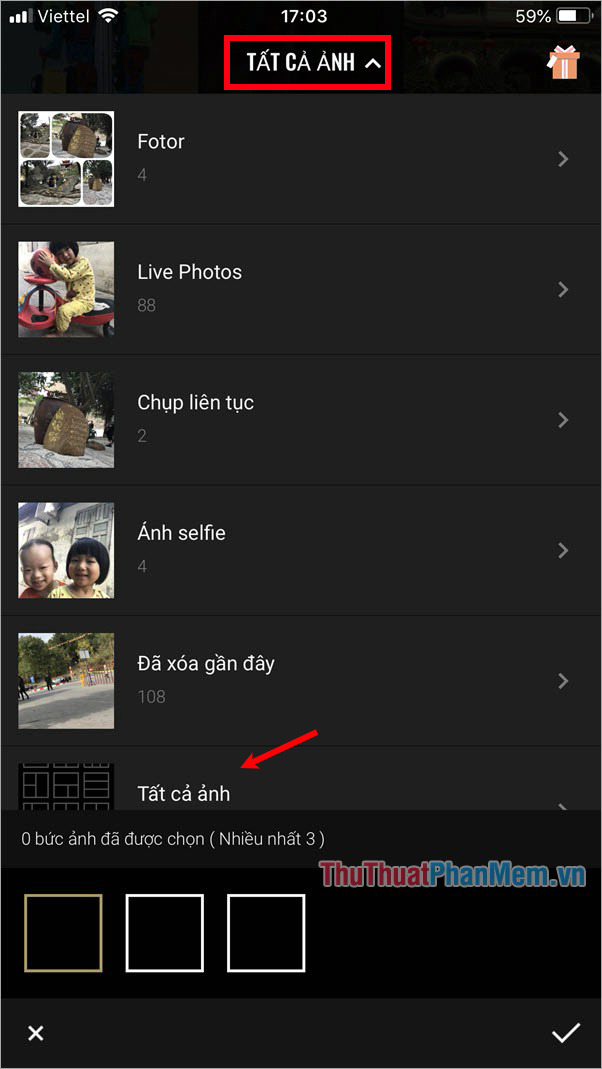
Các bạn chỉ cần nhấp chọn vào hình ảnh mà bạn muốn ghép, số lượng ảnh tối đa chính là số lượng hình ảnh trong ảnh ghép mà bạn đã chọn ở trên. Sau khi chọn xong các bạn chọn dấu tích như hình dưới.
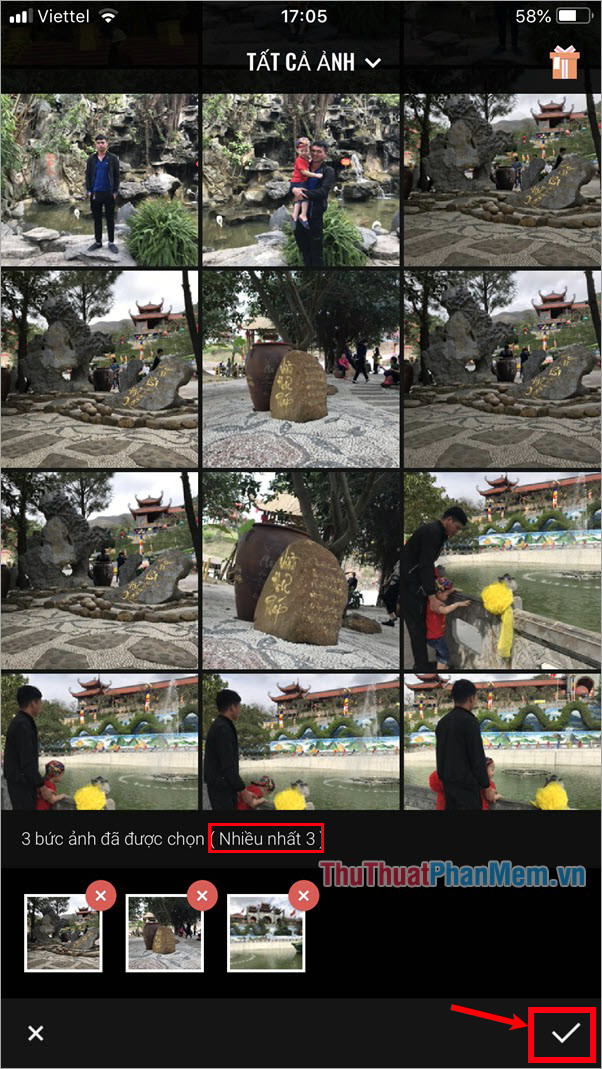
Như vậy hình ảnh sẽ được hiển thị mặc định vào các khung hình trong ảnh ghép, tiếp theo các bạn chỉnh sửa một số tùy chỉnh để có được ảnh ghép đẹp.
|
Tùy chỉnh khoảng cách giữa các hình ảnh trong ảnh ghép và khoảng cách của các ảnh với viền ngoài ảnh ghép. |
|
Giữ nguyên khoảng cách giữa các hình ảnh và thay đổi khoảng cách giữa các hình ảnh và viền ngoài ảnh ghép. |
|
Tăng/giảm bo viền của các hình ảnh trong ảnh ghép. |
|
Tăng/giảm hiệu ứng đổ bóng các hình ảnh trong ảnh ghép. |
Các bạn chỉ cần chọn vào biểu tượng và kéo thanh trượt phía dưới sang trái, sang phải tùy ý và xem thay đổi ngay trên bức ảnh khi nào bạn thấy ưng ý là xong.
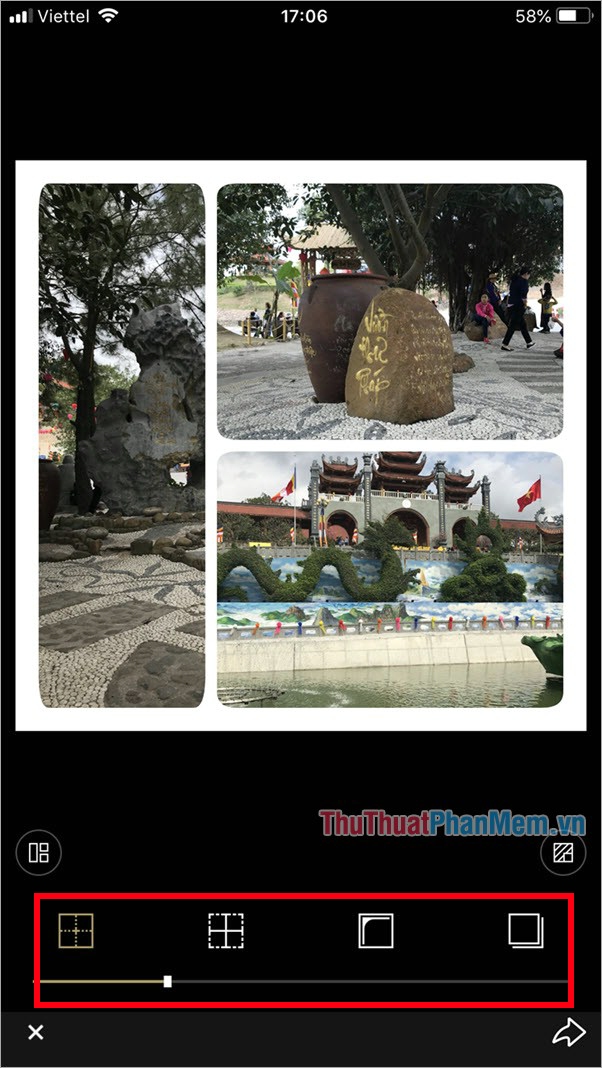
Tiếp theo để thay đổi nền của ảnh ghép các bạn chọn biểu tượng như hình dưới.
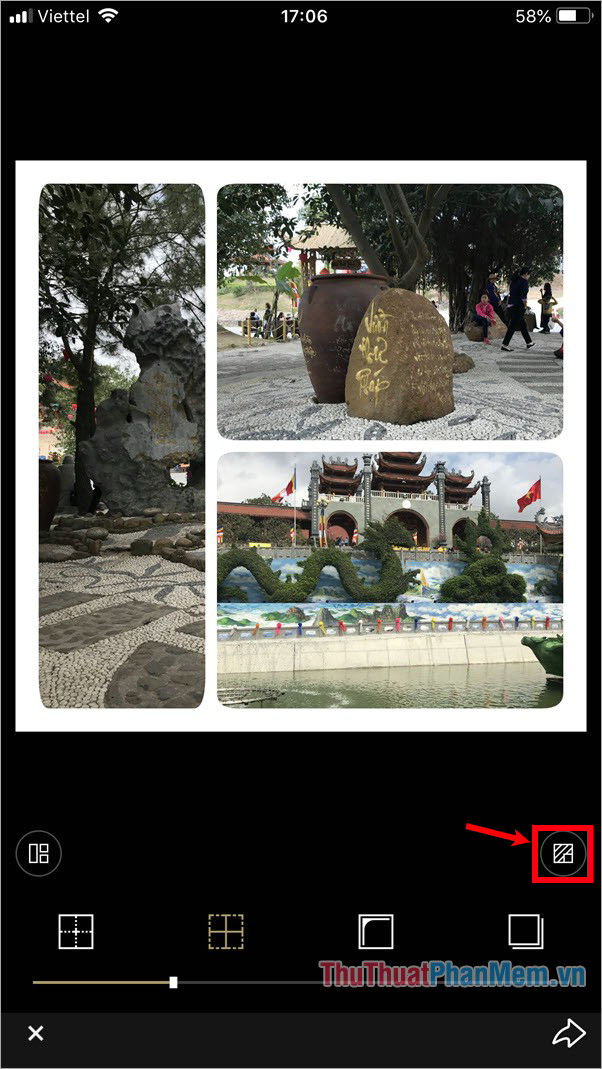
Xuất hiện giao diện chọn màu nền, các bạn chọn màu nền đơn sắc trong biểu tượng chiếc lăn sơn, chọn biểu tượng lưới để chọn nền với các kiểu hoa văn khác nhau.
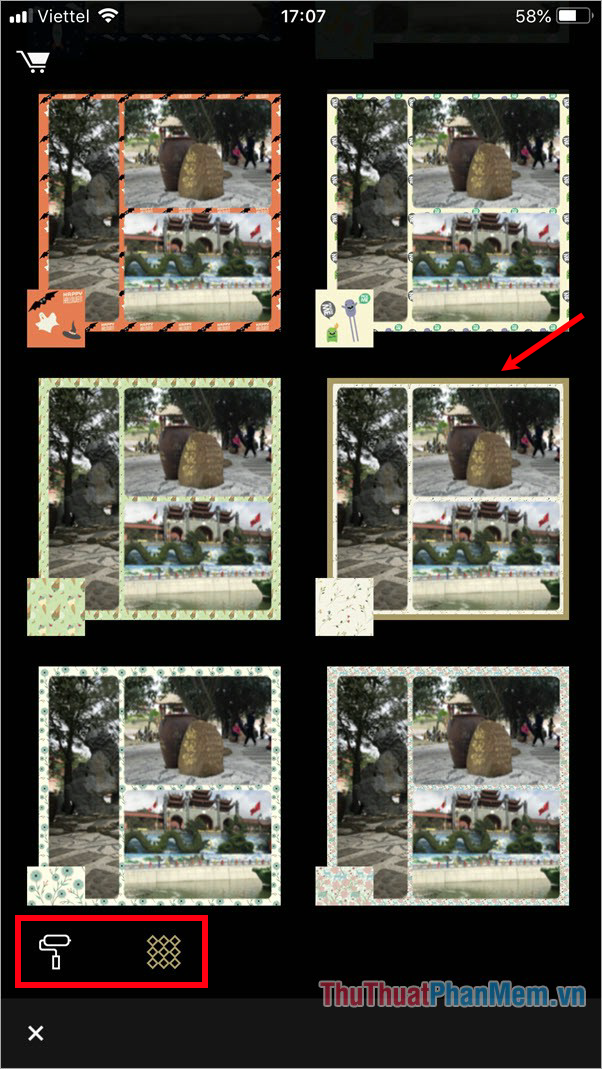
Nếu hình ảnh trong các khung hình của ảnh ghép không xuất hiện đúng như bạn muốn thì các bạn có thể nhấn giữ và kéo hình ảnh vào đúng phần bạn muốn hiển thị. Ngoài ra để tùy chỉnh cho từng hình ảnh trong ảnh ghép các bạn nhấn chọn vào hình ảnh bạn muốn chỉnh sửa, xuất hiện menu nhỏ:
- Các bức ảnh: chọn lại hình ảnh cho ảnh ghép.
- Các hiệu ứng: chọn hiệu ứng cho hình ảnh bạn chọn.
- Quay: quay hình ảnh bạn chọn.
- Xóa: xóa hình ảnh bạn chọn.
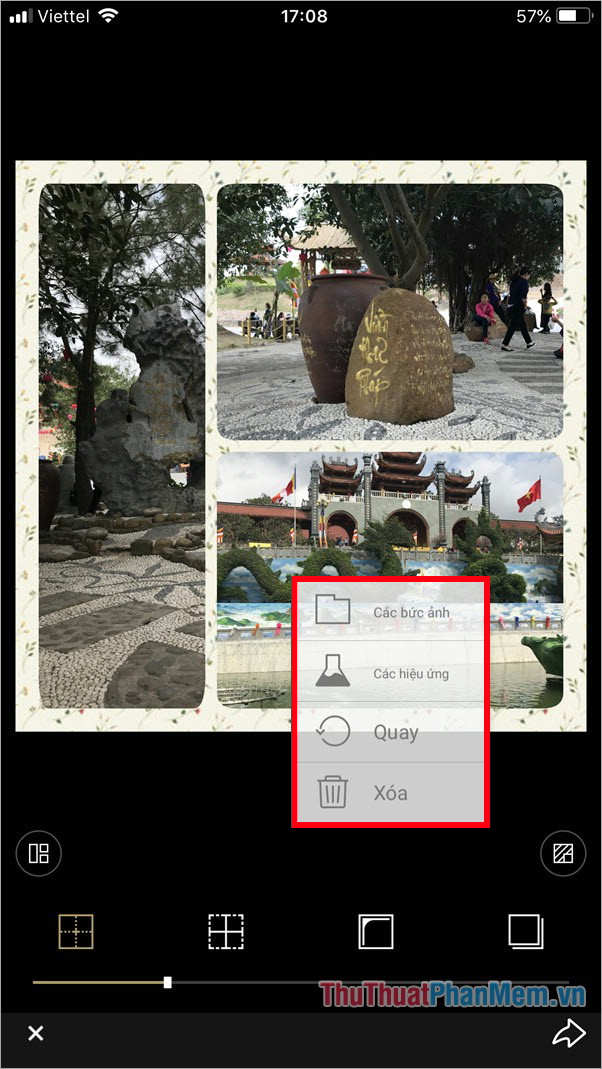
Sau khi đã chỉnh sửa xong ảnh ghép các bạn chọn biểu tượng mũi tên để lưu hình ảnh.
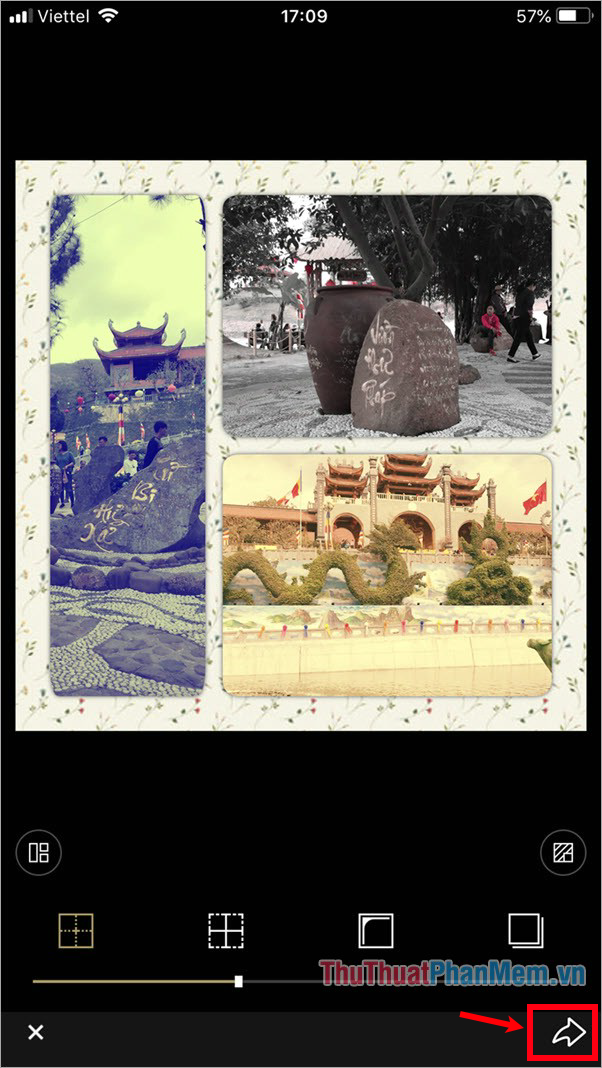
Như vậy các bạn đã được hình ảnh ghép đẹp.

2. Ghép hình nghệ thuật
Để ghép hình nghệ thuật thì thay vì chọn Cổ điển các bạn sẽ chọn Tạp chí, trong mỗi phần phía trên sẽ có những mẫu ảnh ghép cực đẹp với nhiều kiểu cách khác nhau, các bạn muốn ghép ảnh theo phong cách nào, kiểu mẫu nào thì các bạn chỉ cần chọn mẫu ảnh ghép đó.
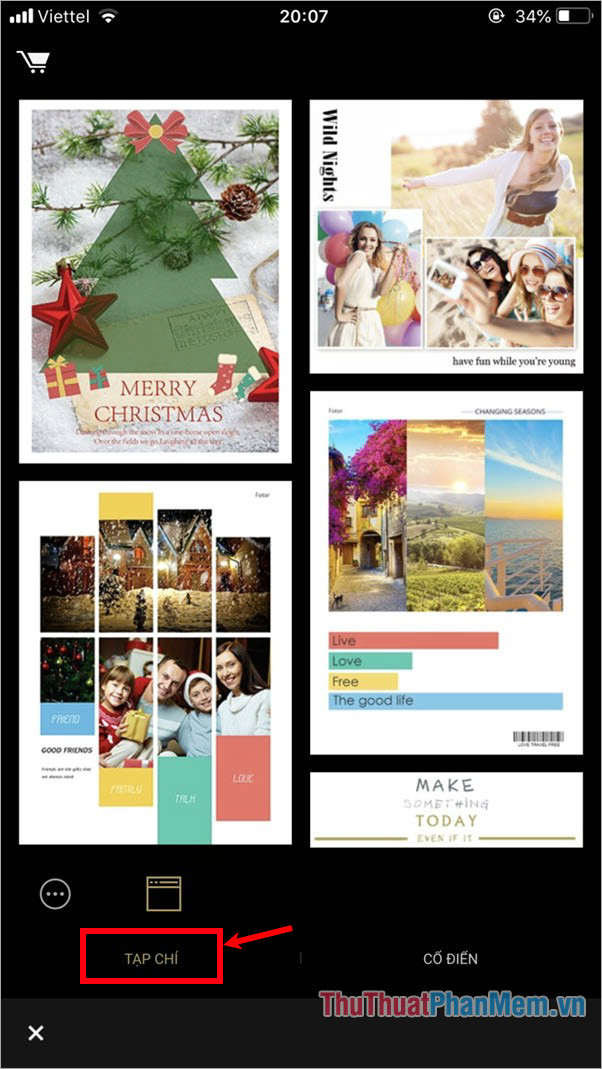
Nếu các bạn chưa tìm được mẫu ảnh ghép đẹp, các bạn chọn biểu tượng giỏ hàng phía trên bên trái giao diện.
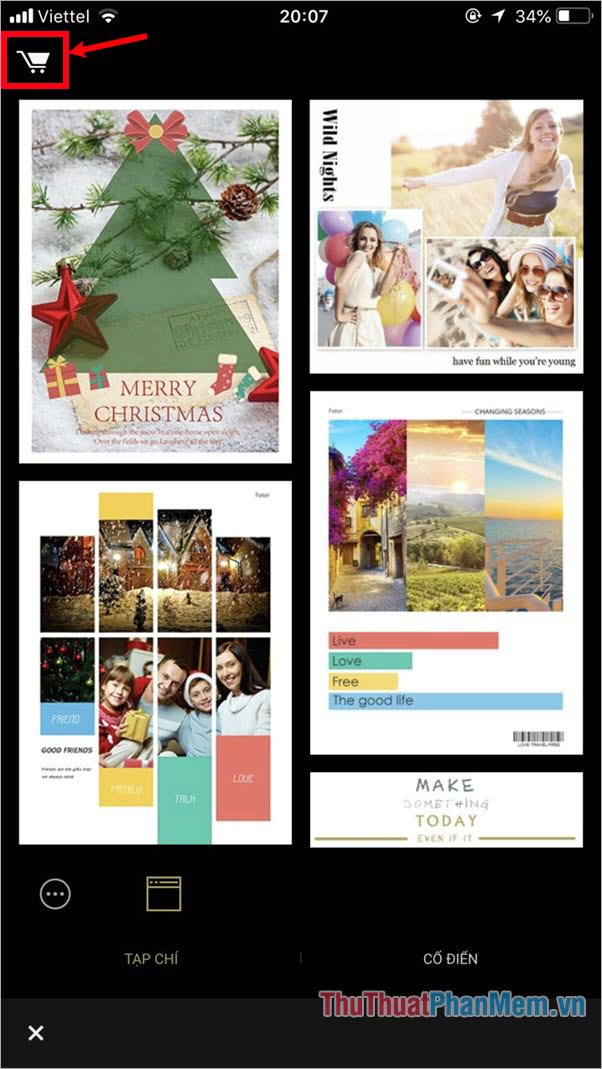
Xuất hiện phần Ghép Ảnh trong Lưu Trữ, các bạn có thể chọn các kiểu mẫu ảnh ghép để tải về, có nhiều mẫu Miễn Phí nhưng cũng rất đẹp mắt.
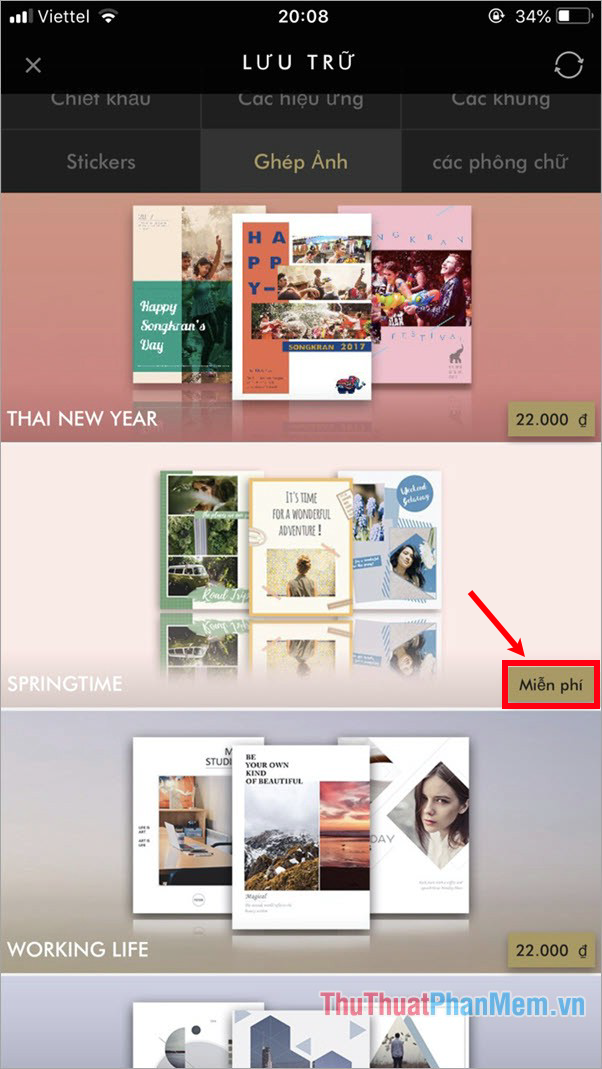
Khi đã chọn được mẫu ảnh ghép ưng ý, thì các bạn sẽ được chuyển sang phần chọn hình ảnh, các bạn lựa chọn số hình ảnh phù hợp với mẫu ảnh ghép, sau đó nhấn chọn biểu tượng dấu tích.
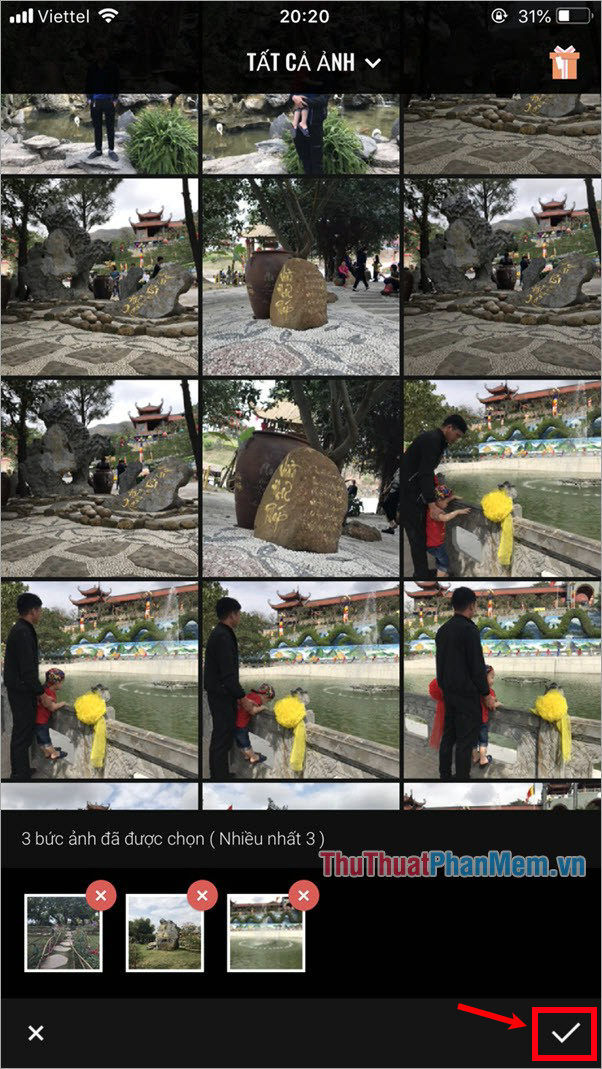
Các bạn có thể nhấn giữ và di chuyển để mỗi hình ảnh được hiển thị đúng phần hình ảnh mà bạn muốn, tránh bị che mất những điểm chỉnh của mỗi hình ảnh. Để chỉnh sửa từng hình ảnh trong ảnh ghép, các bạn nhấn chọn hình ảnh, xuất hiện menu các bạn cũng tùy chỉnh hình ảnh tương tự với kiểu ghép hình cổ điển.
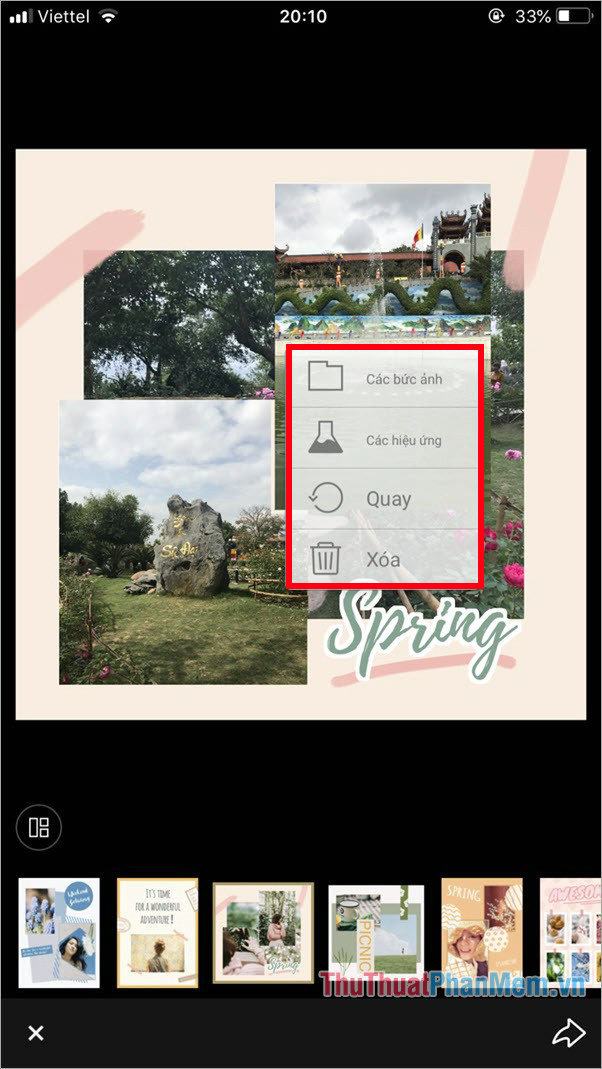
Sau khi chỉnh sửa ảnh ghép xong các bạn chọn biểu tượng mũi tên như hình dưới để lưu ảnh ghép.
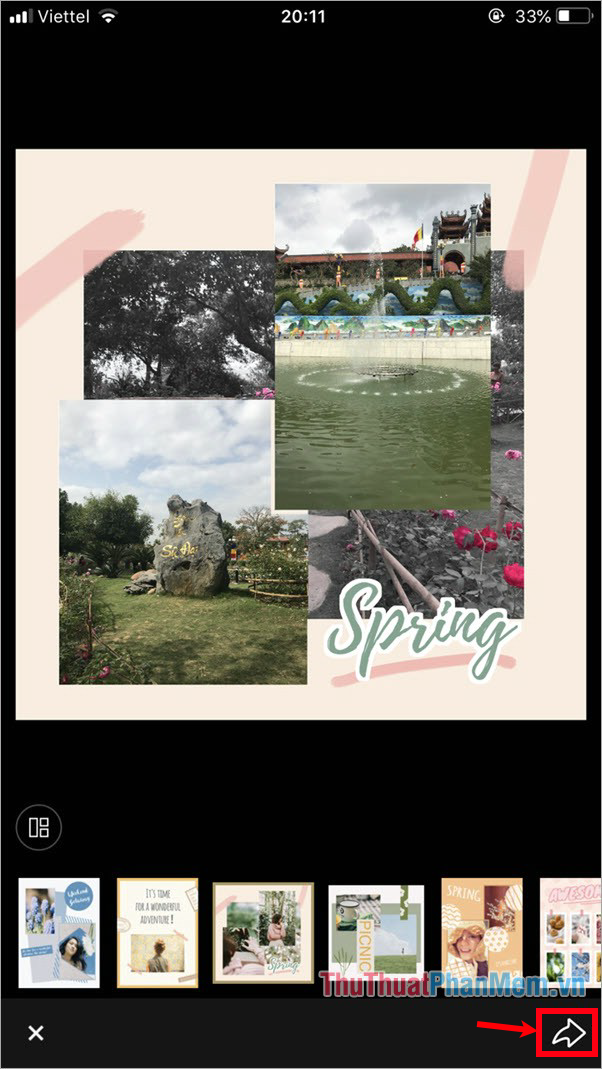
Như vậy các bạn sẽ nhanh chóng ghép ảnh trên điện thoại cực đẹp.

Như vậy với ứng dụng Fotor các bạn có thể dễ dàng, nhanh chóng ghép ảnh trên điện thoại cực đẹp. Hi vọng qua bài viết này các bạn sẽ biết cách ghép ảnh sử dụng ứng dụng trên điện thoại của mình để ghép được nhiều bức ảnh đẹp cho bạn hay cho gia đình bạn nhé.